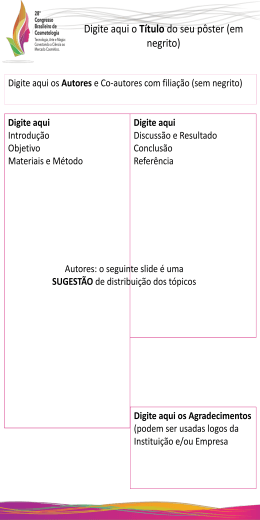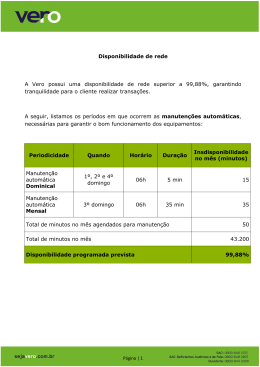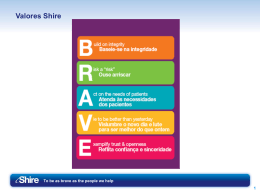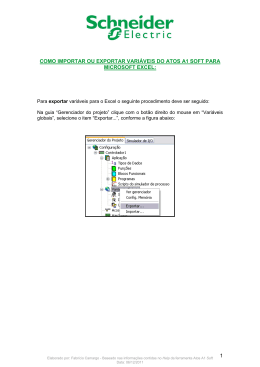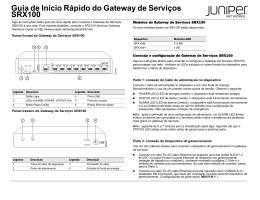Material Desenvolvido para Avanço Informática Autor: Equipe Avanço MANUALMANUAL AVANÇO INFORMÁTICA AVANÇO INFORMÁTICA AUTOMÁTICA HELP F1 [Digite seu endereço] [Digite seu telefone] [Digite seu endereço de email] ATUALIZAÇÃO Avanço Informática Atualização Automática Help F1 2 Desenvolvida a Rotina onde o Help será atualizado automaticamente. Para que ela funcione de forma correta o usuário deverá executar algumas configurações em seu Servidor. Abaixo mostraremos como fazer todo processo para inicio do uso da Atualização Automática do Help F1 Localizando Gateway Windows 7___________________________________ Para conseguir executar os processos seguintes de forma correta o usuário deverá possuir o Gateway da rede, para localizar essa informação no Windows 7 siga o seguinte processo: Clique no Menu Iniciar" Digite o comando cmd 2 Avanço Informática Atualização Automática Help F1 3 Na tela do prompt, digite o comando ipconfig | more Gateway Windows XP_____________________________________________ Para localizar Gateway no Windows XP siga o seguinte processo: Clique no Menu Iniciar Clique na opção Executar Digite cmd e pressione enter. 3 Avanço Informática Atualização Automática Help F1 4 Na tela do prompt, digite o comando ipconfig Localize a linha Gateway Padrão e identifique seu endereço Gateway da Rede. Instalação atu-help_______________________________________________ O Primeiro passo para a Instalação do atu-help é acessa o site da Avanço Informática (http://www.avancoinfo.com.br/faq/EXEC/inst-help) e baixar o pacote inst-help Salve o arquivo inst-help no HD em samba (L:) Acesse o prompt de comando do Servidor com Usuário root utilizando o comando su – root -> Dica: A senha do Usuário root é uma senha que o Usuário deve possuir, caso o mesmo não a saiba, deverá entrar em contato com o Suporte Avanço Tecnologia). Como root execute o comando /u/rede/inst-help A tela acima mostra a mensagem de quando o Usuário tenta executar o comando porém não esta como root. A rotina será imediatamente abortada. 4 Avanço Informática Atualização Automática Help F1 5 A tela acima mostra a mensagem de quando o Usuário está tentando executar o comando /u/rede/inst-help em um computador que não é o Servidor do Sistema Integral Avanço, neste caso, a rotina também será abortada. A Tela acima mostra a mensagem de quando o Usuário está como root, seu Servidor é do Sistema Integral Avanço, mas ele não é uma distribuição Linux Slackware (Padrão Avanço), pois existem alguns Servidores que foram instalados por Terceiros e não utilizam esta distribuição, e neste caso, a rotina também será abortada. 5 Avanço Informática Atualização Automática Help F1 6 A tela acima a mensagem será exibida quando os procedimentos anteriores estão corretos, nesta etapa o Usuário deverá informar o Gateway da Rede (página 2 deste Manual) informando S para prosseguir com a Instalação, ou N para abortar. A tela acima será exibida quando o Servidor já possui um endereço Gateway configurado, caso essa informação esteja correta informe S para prosseguir a Instalação, ou N para Informar manualmente o endereço Gateway. 6 Avanço Informática Atualização Automática Help F1 7 Caso o Servidor já possuía Gateway o Sistema ele exibirá a mensagem Foi identificado que este Servidor já possui Gateway, caso ele não possua o essa informação o Usuário deverá informar o endereço Gateway de sua Rede nessa mensagem para que a instalação prossiga corretamente. Após a confirmação do endereço Gateway o Sistema exibirá mensagem acima pois ele testará a conexão com a internet. 7 Avanço Informática Atualização Automática Help F1 8 Caso não seja possível à conexão a Internet será exibida à mensagem acima e a rotina abortada, neste caso o Usuário deverá entrar em contato com o Suporte Avanço Tecnologia para verificação do problema de conexão com a Internet. Quando a conexão a Internet estiver funcionando a rotina iniciará o processo de instalação como mostrado na imagem acima 8 Avanço Informática Atualização Automática Help F1 9 Se a mensagem acima for exibida a Instalação ocorreu corretamente. Procedimentos__________________________________________________ Para se executar a atualização Online dos arquivos de Consulta (Help – F1), o Usuário deverá acessar a linha de comando (Ele deverá ter essa permissão), e executar o comando: atu-help Este comando deverá demorar alguns segundos para ser executado (ele não dá nenhum retorno na tela), para que seja executado de forma correta é necessário que o Servidor tenha acesso á Internet. Caso o Servidor não tenha esse acesso, o comando atu-help será executado instantaneamente, será gerado o log help.log em /u/log-backup/ Onde o Servidor informará que não possui acesso à Internet. A tela acima mostra que o Servidor não possui conexão a Internet. 9 Avanço Informática Atualização Automática Help F1 10 Quando o comando atu-help for executado corretamente, a rotina salvará o backup atual do diretório /u/rede/arqp em /u/avanco/help gerando o arquivo arqp-ddmmaaaa.HHMM.rar onde dd=dia, mm=mês, aaaa=ano, HH=hora, MM=minuto e SS=segundos), consequentemente não será gerado o arquivo help.log, as informações mais recentes dos arquivos de consulta estarão no diretório /u/rede/arqp A tela acima mostra o arquivo de backup gerado pela execução correta do comando atu-help (arqp-02092013.1402.rar) e o conteúdo da pasta arqp. 10
Download